- Masz dwa proste sposoby na znalezienie tego Wi-Fihasło bez żadnych sztuczek czarodziejów. Jeden opiera się na prostych kliknięciach, a drugi sprawi, że będziesz wyglądać jak profesjonalista.
- Aby znaleźć swoje hasło Wi-Fi, możesz użyć Panelu sterowania lub wiersza polecenia. Dowiedz się, jak to zrobić z naszego przewodnika krok po kroku.
- Wi-Fi jest jak powietrze, którym obecnie oddychamy. Dowiedz się więcej o tej technologii łączności w naszym Sekcja Wi-Fi.
- To jeden z bardzo długich artykułów instruktażowych. W naszej ofercie znajdziesz o wiele więcej Centrum Turystyki Technologicznej.
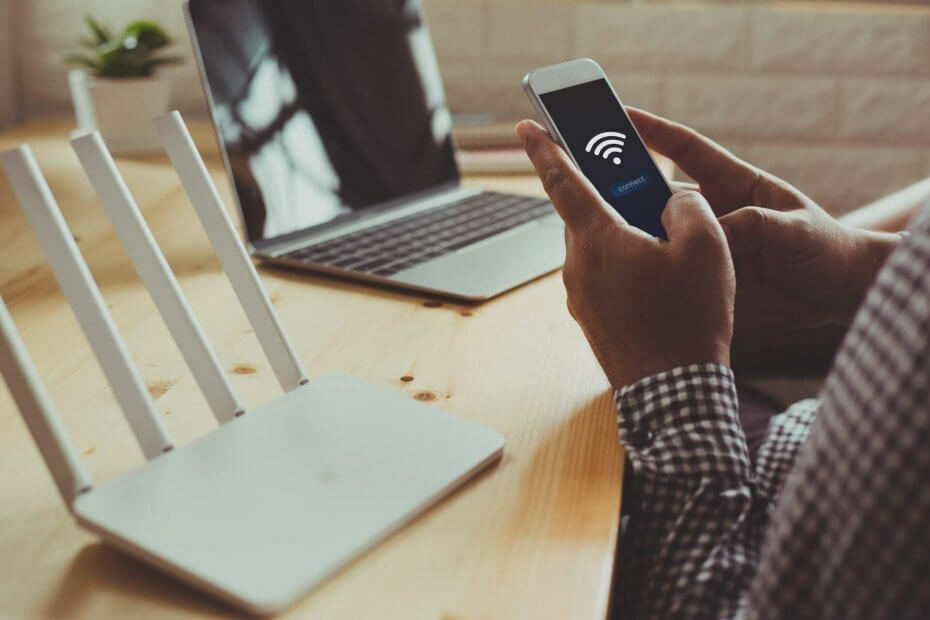
To oprogramowanie sprawi, że Twoje sterowniki będą działały, dzięki czemu będziesz chroniony przed typowymi błędami komputera i awariami sprzętu. Sprawdź teraz wszystkie sterowniki w 3 prostych krokach:
- Pobierz poprawkę sterownika (zweryfikowany plik do pobrania).
- Kliknij Rozpocznij skanowanie znaleźć wszystkie problematyczne sterowniki.
- Kliknij Zaktualizuj sterowniki aby uzyskać nowe wersje i uniknąć nieprawidłowego działania systemu.
- DriverFix został pobrany przez 0 czytelników w tym miesiącu.
Hasło do Wi-Fi zostało ustawione dawno temu i jest ono już zapamiętane na wszystkich Twoich urządzeniach.
Co powiesz na to, że ktoś Cię odwiedza i potrzebuje trochę czasu online? A co powiesz na to, kiedy musisz przywrócić ustawienia fabryczne smartfona lub komputera?
Dobrą wiadomością jest to, że nie musisz przeprogramowywać routera (chociaż możesz to zrobić). Wystarczy postępować zgodnie z naszym przewodnikiem krok po kroku.
Jak znaleźć moje hasło Wi-Fi w systemie Windows 10?
Masz dwa proste sposoby na znalezienie hasła Wi-Fi bez żadnych sztuczek kreatora. Jeden opiera się na prostych kliknięciach, a drugi sprawi, że będziesz wyglądać jak profesjonalista.
1. Znajdź swoje hasło Wi-Fi za pomocą Panelu sterowania
- Otwórz Panel sterowania, zaczynając pisać Panel sterowania w wyszukiwarce systemu Windows i klikając aplikację z wyników.
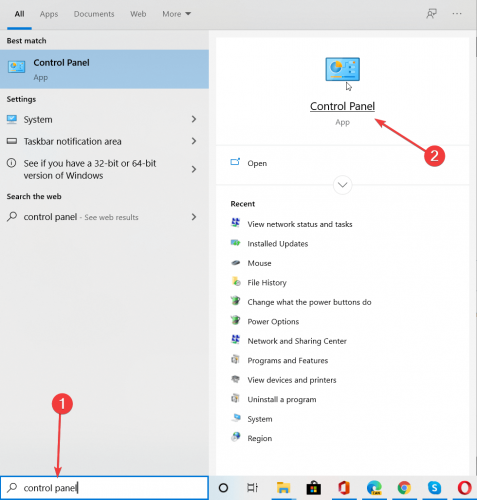
- Kliknij Wyświetl stan sieci i zadania w obszarze Sieć i Internet.
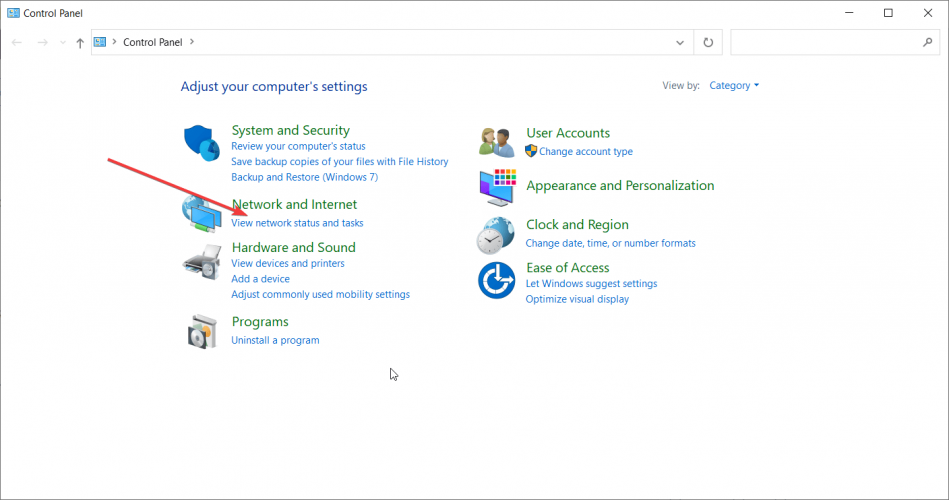
- Następnie kliknij Zmień ustawienia adaptera w lewym okienku.
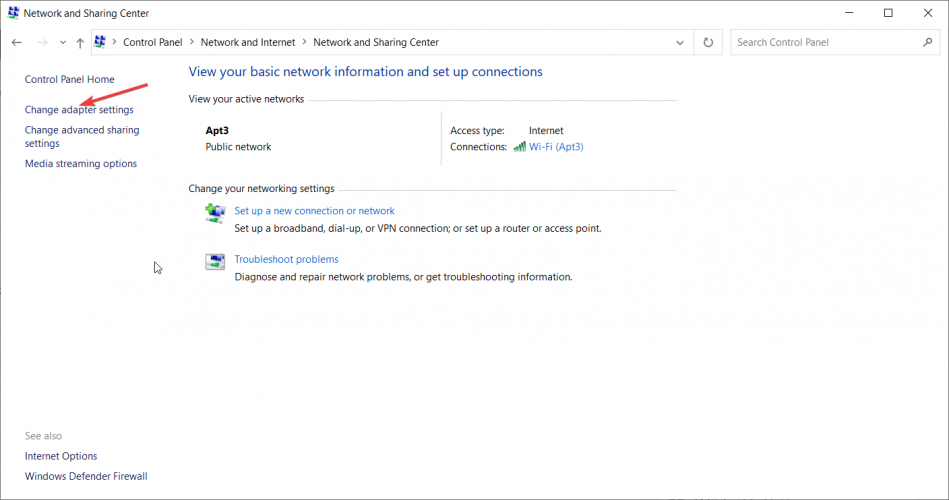
- Kliknij dwukrotnie swoją sieć Wi-Fi.
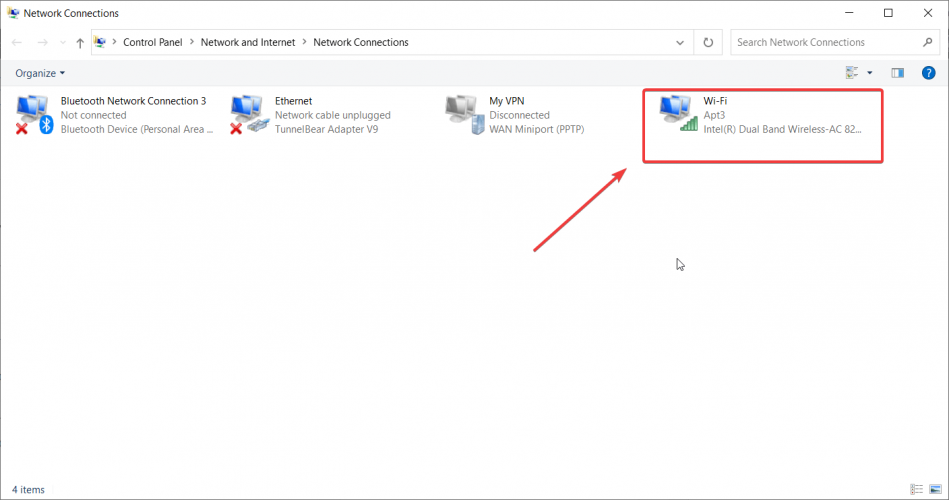
- Kliknij opcję Właściwości bezprzewodowe.
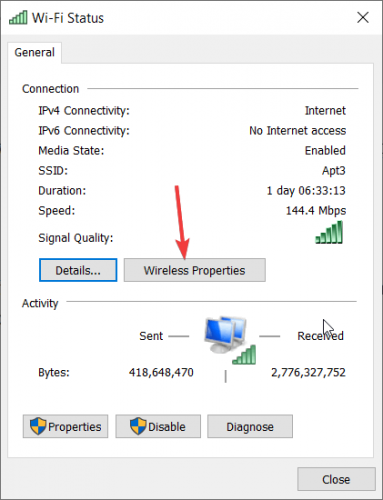
- Ostatnie kroki to kliknięcie zakładki Bezpieczeństwo i zaznaczenie pola Pokaż znaki. Pojawi się klucz bezpieczeństwa sieci (twoje hasło).
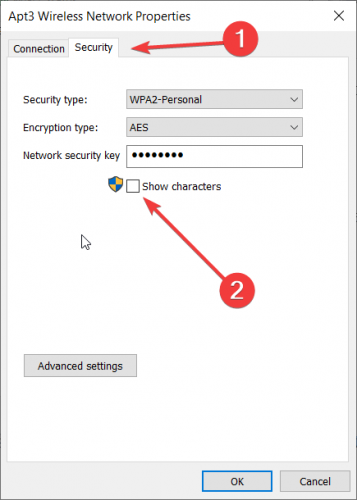
2. Znajdź swoje hasło Wi-Fi za pomocą wiersza polecenia Command
- Otwórz wiersz polecenia, wpisując cmd w wyszukiwarce Windows i klikając Uruchom jako administrator poniżej wyników.
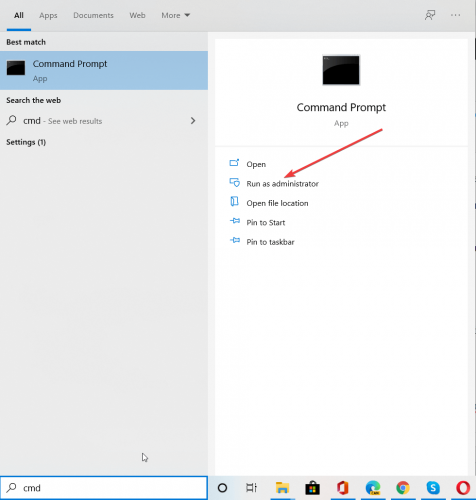
- Rodzaj netsh wlan pokaż profile. W ten sposób dowiesz się, jaka dokładnie jest nazwa profilu Wi-Fi, do którego próbujesz znaleźć hasło.
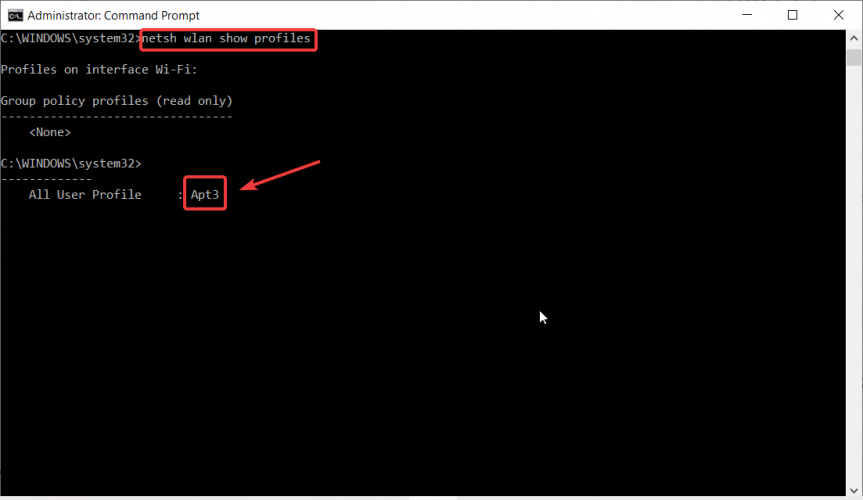
- Teraz wpisz netsh wlan pokaż nazwę profilu = „Nazwa profilu WiFi” klucz = wyczyść gdzie zastąpisz nazwę profilu WiFi nazwą profilu. W tym przypadku jest to Apt3, więc moje polecenie będzie netsh wlan pokazuje nazwę profilu = klucz „Apt3” = wyczyść.
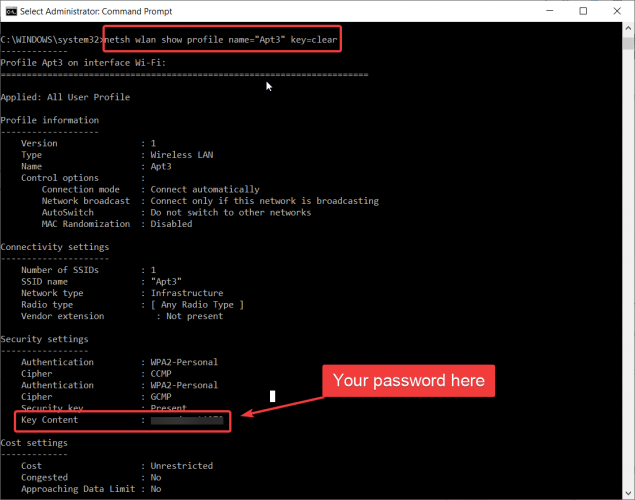
- Hasło, którego szukasz, pojawi się w Kluczowa treść pole.
Otóż to! Znalazłeś hasło Wi-Fi jak profesjonalista.
Jeśli masz jakieś pytania lub sugestie, nie wahaj się ich zostawić w sekcji komentarzy poniżej.

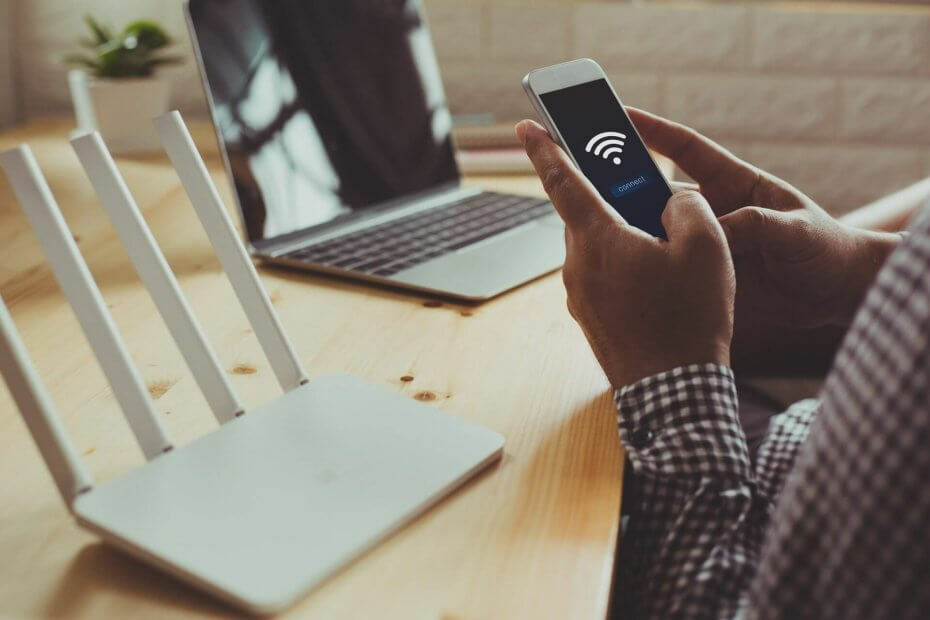
![3 najlepsze oprogramowanie wzmacniacza Wi-Fi na PC [Poradnik 2021]](/f/837edfb670f47e4ab4809b240b993ca3.jpg?width=300&height=460)